
「家で使うのにおススメのパソコンはないかな。」
こんな悩みを解決するため、本記事では現役エンジニアの僕が使っているおすすめパソコンを紹介します。
こんばんは、ネロです。
2020年1月のWindows7サポート終了ギリギリまで粘ってようやくWindows10のPCを買い替えました。
買い替えにあたりいろんなパソコンを調べて選んだPCが『NEC LAVIE Direct』。
約3ヶ月使ってみた感想は「家庭で使うにはちょうど良い。買って良かった。」です。
本記事では僕が実際に使っている『NEC LAVIE Direct』の使い勝手が良いところ、こうだともっと良いと思うところ、をレビューします。
これからパソコンを買い替えたい、使い勝手が良いパソコンを買いたいと考えているあなたの参考にしてください。
それではご覧ください。
白い外観がスタイリッシュで美しい
ぼくが購入したNEC LAVIE Directカームホワイトモデルで一番気に入っている点が外観の美しさ。
真っ白でスタイリッシュなフォルムは見るだけでわくわくします。
「エンジニアなのにおすすめポイントは機能じゃないの?」
そう思われたかもしれません。
正直言って一般的なパソコンの機能って大体どれも同じ。
よほど機能にこだわりがあるコアユーザー以外は、使いたくなる、使っていて楽しいと思わせてくれるのはやはり見た目・フォルムが大事です。
例えば車を買うときのことを考えてください。
エンジンパワーやブレーキの種類といった細かなスペックにこだわりませんよね?
ナビ搭載や乗車人数など最低限の条件を満たしていれば、まず判断基準となるのは車種・デザインではないでしょうか。
パソコンも同じように「Blue-rayドライブが付いている」「画面サイズは15.6インチあればいい」など最低限の条件を満たしていれば、あとはデザインが決め手になります。
白いボディがすばらしく美しい
まず目を引くのが真っ白なボディ。
表面はこちら。

余計なマークやシール、アイコンは一切ありません。
唯一書かれてるシルバーの”Lavie”ロゴが真っ白なボディに映えています。
表面は光沢が無くすこしザラザラした質感でマットな仕上げ。
無駄にテカテカしていないところは安っぽさがありません。
裏面はこちら。

型番が書かれたシールやCPUファン用の網目があります。
厚すぎず薄すぎない程よい厚み
最近のタブレットやPCのボディはどんどん薄くなっています。
NEC LAVIE Directの厚みはおよそ2.5cm。
ディスプレイを閉じた状態でマウスの高さより少し低い程度です。

またスペック上の重さは2.7kg。
数値だけ見ると重そうに感じますが小学生の子供でも持ち上げられます。
大人なら女性でも片手で楽に支えられる重さです。
キーボード周辺もすっきりした配置

NEC LAVIE Directはキーボード周辺に色んなボタンやランプが無くごちゃごちゃしていないのが特徴。
電源ボタンもキーボード最上部右手にキーの一部として配置されています。
電源ランプも電源ボタン自体に格納されているためギラギラ目立ちすぎることがありません。
本体下部にはタッチパッドが配置されています。

タッチパッド自体にはボタンも表示も何も無く、ただ一枚のパネルのようにしか見えません。
しかしタッチパッドの左下と右下を押すと少しへこんで”カチッ”と音がします。
- タッチパッド左下⇒マウスの左クリック
- タッチパッド右下⇒マウスの右クリック
にそれぞれ対応しているためマウスが使えない状態でも心配ありません。
電源ボタン、ランプ、タッチパッド全てにおいて統一されたデザインであるため、キーボード面全体で全く無駄のないスタイリッシュさが感じられます。
キーボードはさらさらしていて打ちやすい

キー表面には「高耐久性UVコーティング」が施されていて本体よりも少し引っかかりを感じられる質感。
表面のざらざら感が滑り止めのような役割をしてくれるためスムーズにタイピングできます。
またコーティングのおかげで指紋が全く目立ちません。
まだ使用して数か月なので分かりませんが、表面の印字も消えにくいということなので長く使えそうです。
標準でBluetoothマウスが付属されているためすぐに使える

Lavie DirectにはBluetoothマウスが付属されています。
マウスは次の最低限の機能を備えています。
- 左クリック
- 右クリック
- ホイール上下スクロール
- ホイール左右スクロール
※ホイールを左右に倒すと左右スクロールできます。
サイドには十分な外部接続端子とディスクドライブ
薄いボディながらも側面には十分な外部接続端子がそろっています。
またDVDやBlue-rayディスクドライブも搭載されているため外付けドライブを別途購入する必要もありません。
左側面には外部接続端子が集約されている
Lavie Directの左側面がこちら。

各端子は左から以下の機能があります。
- 電源端子
- 電源接続ランプ
- LANケーブル端子
- HDMI端子
- USB端子(USB3.0 Type-A×2)
- ヘッドフォン・マイク端子
- USB端子(USB3.0 Type-C スーパースピード)
- SDカードスロット
- リカバリーボタン
- 電源ランプ
これだけ揃っていればほとんどの使用シーンに対応できるでしょう。
ディスプレイ拡張はHDMI、スマホや外付けHDDなどはUSB、Web会議で重宝するヘッドフォンやマイクも専用端子 or USB端子でカバーできます。
右側面にはディスクドライブ
Lavie Directの右側面がこちら。

- ディスクドライブ
- ワイヤーロック用端子
パソコン本体を薄くするためディスクドライブは最小限の厚みしかありません。

ぐらつきがあり強度は弱いため雑に扱うと破損する恐れがあるため注意してください。
スペックは自由にカスタマイズ可能
NEC LAVIE Directは機能が決められた標準タイプの他に、スペックや機能を自由に選択できるカスタマイズモデルが用意されています。
標準モデルは人によってはそこまで不要なスペックだったりしますよね。
「この予算内でなるべく良いスペックにしたい。」
「HDD容量は少なくて良いからCPU性能を上げたい。」
などあなた個人の希望に沿った自分専用パソコンを注文できるのが嬉しいところ。
ちなみにぼくがカスタマイズ購入した内容はこちら。
- インテル Corei5プロセッサー
- メモリ容量20GB
- SSD 250GB
- ブルーレイディスクドライブ
- Microsoft Office Home & Business 2019
- Windows 10 Home
画像処理ソフトやVisual Studioなどの重たい処理が走るソフトは使わないためCPUは抑えめに。
複数アプリを立ち上げることが多いためメモリは多め。
データは基本的に外部のNASに保存するため容量を少なめにする代わりにSSDにしてアクセス高速化。
これから買うならブルーレイは必要なのでブルーレイディスクドライブを採用。
この内容で税込み\129,800(2020年1月時点)はお得な買い物でした。
パソコンのCPU・メモリ・HDDとは何か?をこちらの記事にまとめていますのでご覧ください。
パソコンのCPU・メモリ・HDDの違い分かりやすく身近なことに例えながら説明しています。
ここが良ければもっとうれしい
本記事を書いている時点でNEC Lavie Directを使い始めて約3か月。
しばらく使っていると、
「もうちょっとこうだったら良いのになー。」
という点が見えてきました。
型によってはタッチパッドの自動無効化ができない
キーボード下部に付いているタッチパッドはキー操作時に手のひらが触れてしまうと、カーソルが予想外の動きをすることがあります。
誤操作を防ぐためタッチパッドの設定画面では「マウス接続時に自動で無効化する機能」が設定できます。
しかしぼくが購入したモデル(型番:PC-GN165FDDD)にはマウス接続時の自動無効化機能がありませんでした。
Lavie のタッチパッドは”NXパッド”と呼ばれています。
購入モデルにはNXパッド設定画面が無く無効化できません。
ただキーボードのCtrl+F6でタッチパッドのON/OFFが切り替え可能なため誤操作を防ぐことはできます。
キーボードに欲しいキーが無い
ぼくが購入したモデル(型番:PC-GN165FDDD)には「コンテキストメニュー」キーがありません。
コンテキストメニューはこのキーです。
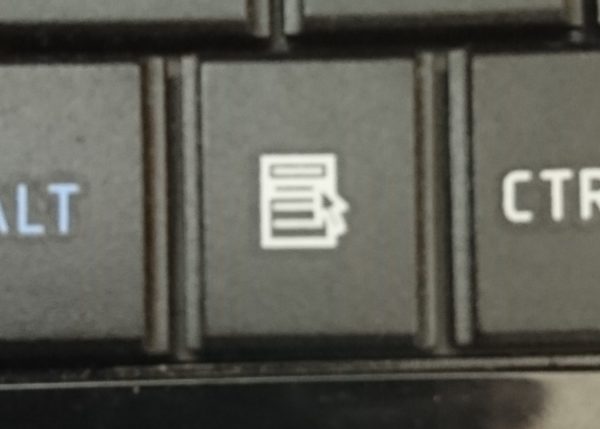
マウスを右クリックしたときに表示されるメニューをキーボードで表示できます。
個人的には重宝していたキーなのでちょっと痛い。。
ただしShift+F10で表示できるため覚えてしまえば特に問題ありません。
まあ普段はあまり使わないキーなので大部分の人は困らないでしょう。
CPUファンやBlue-rayドライブの音が若干大きめ
CPU使用率が上がった時のファンの音や、ブルーレイディスクドライブが回転するときの「ファーン」という音が若干大きいと感じます。
耐えられないほどではありませんが、周りが無音状態だと気になるレベル。
ボディサイズが薄いため音が漏れやすいのかもしれません。
機能自体に異常があるわけでは無いためスルーして使用しています。
NEC Lavie Directのちょっと残念な点の詳細はこちらの記事にまとめていますのでご覧ください。
NEC Lavie Directのちょっと残念な点と対策方法をまとめました。
まとめ
本記事では僕が使っているNEC Lavie Directを紹介しました。
機能をカスタマイズしたためスペックには当然満足していますが、それ以上にスタイリッシュな外観やフォルムに満足しています。
細かいスペックが良く分からないなら標準モデルを。
自分好みのパソコンが欲しいならカスタマイズモデルを選びましょう。
Windows 7のサポートも2020年1月に終了しました。
新しいパソコンを探しているあなたにピッタリの1台が見つかれば幸いです。
それでは。




















